一些 FPS 游戏玩家最近抱怨 Valorant 中的一个新错误。这些受影响的用户在尝试玩 Valorant 时会注意到,Windows 会崩溃并出现蓝屏死机问题,并显示错误代码“Vgk.sys”。别担心,这不是病毒/PUP。这是 Riot 的 Vanguard AntiCheat 系统的一个组件,随游戏一起提供。这是该特定系统组件缺乏适当权限的简单案例。
修复 1 – 允许对所有实体进行完全控制
您必须允许所有实体完全控制 Vgk.sys 组件文件。
1.您必须访问“Vgk.sys”文件的位置。
2.所以你必须同时按下Windows键+E键。这将打开文件资源管理器。
3.一旦打开,沿着这条路走——
C:Program FilesRiot Vanguard
4. 在这里,您将找到“vgc.sys”文件。只需右键点击文件,然后单击“属性”。


5. 只需转到“安全”选项卡。
6. 这里你会注意到几个组和用户名。
您必须允许完全控制所有这些组。因此,您需要编辑当前设置。
7. 点击“编辑…”。


8. 在 vgk.sys 的权限窗口中,从列表中选择第一个组。
9. 然后,只需勾选“完全控制”框。


10. 这样,就可以完全控制该列表中的所有其他用户组。


11. 将所有用户完全控制后,点击“应用”和“确定”保存更改。


现在,只需启动 Valorant 并检查它是否有效。您也可以重新启动计算机一次并检查。
注意——
一些用户注意到卸载 Riot Vanguard 然后重新启动系统,然后才应用上述修复程序对他们有用。你也可以尝试这样做——
1. 按Windows 键和R键。
2.接下来,输入“appwiz.cpl”并点击“OK”。


3. 您将在此控制面板屏幕上看到已安装应用程序的完整列表。
4. 只需找到“Riot Vanguard”应用程序并右键单击它,然后单击“卸载”即可从系统中卸载该应用程序。


卸载后,重新启动计算机,然后按照我们在修复 1 中提到的步骤一劳永逸地解决问题。
修复 2 – 禁用第三方程序
如果您使用未知的第三方程序(如 Aura Sync),Vanguard 反作弊可能会阻止它并导致系统崩溃。
1.您必须访问任务管理器。
2. 因此,同时按下Windows 键+X键,然后从可用选项列表中点击“任务管理器”。


3. 当任务管理器打开时,转到“启动”选项卡。
4. 在这里寻找任何可能干扰 Vanguard 的第三方软件(如 Corsair Unity Engine、Aura Sync 等)。
5. 只需右键单击应用程序并点击“禁用”即可禁用该应用程序。
这样,禁用任何未知的应用程序。


之后,重新启动计算机,重新启动系统后,再次尝试玩游戏。
注意– 用户还被告知 CorsairVBusDriver.sys 也可能导致此问题。在您的 C 驱动器中找到该文件并将其从那里删除。它可能会有所帮助。
修复 3 – 以管理员身份启动 Valorant
使用管理权限启动 Valorant 可以解决您的问题。
1. 在您的桌面上查找 Valorant 应用程序。
2.然后,右键单击桌面上的“Valorant”,然后点击“以管理员身份运行”。


这允许游戏以管理权限启动。
只需检查这是否适合您。如果这成功启动了游戏,您可以确保 Valorant 仅以管理权限运行。
1. 同样,右键点击“Valorant”应用程序并点击“Properties”。


2. 在 Valorant 属性页面上,单击“兼容性”窗格。
4.在所有选项中,您只需选中“以管理员身份运行”框。


5. 现在,您必须保存更改。因此,单击“应用”和“确定”即可。


测试这是否可以帮助您解决问题。
修复 4 – 确保 vgc 正在启动
有时 Windows 确实限制了 vgc 的某些组件。确保它正在启动。
1. 按Windows 键+R键应调出运行面板。
2. 稍后,输入“msconfig”并点击“OK”。


3. 当您到达系统配置页面时,只需前往“服务”窗格。
4. 只需选中“隐藏所有 Microsoft 服务”。
5. 在所有应用程序中,确保选中“vgc”。


6. 之后,点击“应用”和“确定”。


现在,重新启动您的计算机。这应该可以解决您的问题。
修复 5 – 更新 Valorant
如果您有一段时间没有玩游戏,那么是时候更新游戏了。
1. 以管理员身份启动 Valorant。
2.如果您启动了旧版本,它将自动开始更新。
您所要做的就是等待游戏启动器完全安装更新。


3. 现在,启动器会自动查找最近的更新补丁,并相应地下载并安装它。
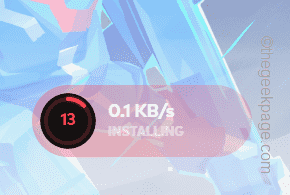

只需耐心等待该过程完成即可。完成后,您应该可以在没有任何进一步中断的情况下玩游戏。
修复 6 – 卸载并重新安装 Valorant
如果其他一切都失败了,Valorant 核心文件可能存在一些问题。卸载然后重新安装。
1. 您必须访问应用程序和功能页面。
2. 为此,只需同时按下Windows 键+X键,然后点击“应用程序和功能”。


2. 设置页面出现后,在右侧窗格中查找搜索框。
3.在该搜索框中输入“Valorant ”。
5. 现在,您会注意到“设置”页面上的“Valorant”应用程序。只需点击三点菜单,然后点击“卸载”。


6.稍后,单击“卸载”再次确认操作。


只需等待 Valorant 卸载程序弹出即可。
7. 您必须下载最新版本的Valorant 安装程序。
8. 下载安装程序后,双击“Install VALORANT”。


9.再次点击“安装”。


这将在您的计算机上安装最新版本的 Valorant。
1 2 › »